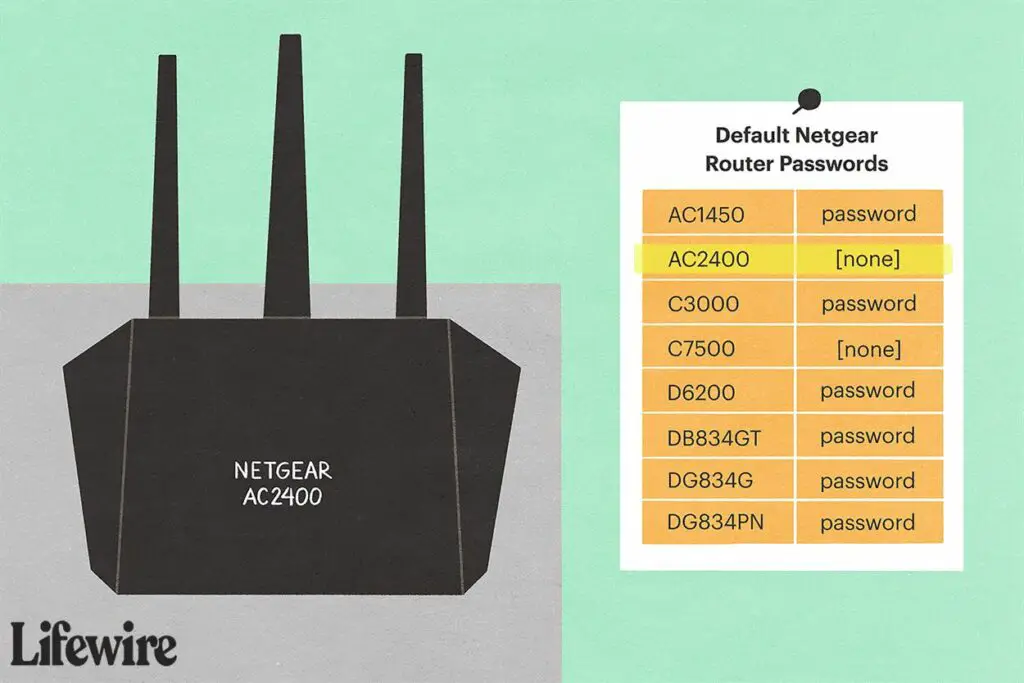
Wat te weten
- Voer het IP-adres van uw router in een webbrowser in en voer vervolgens de gebruikersnaam en het wachtwoord in om toegang te krijgen tot de beheerdersconsole.
- Sommige routers hebben een mobiele app die u kunt downloaden om toegang te krijgen tot uw netwerkinstellingen.
- Meld u aan bij uw router om de naam van uw netwerk te wijzigen, wachtwoorden te wijzigen, de beveiliging van uw netwerk te verbeteren en aangesloten apparaten te beheren.
In dit artikel wordt uitgelegd hoe u routerinstellingen opent in Windows 11 en Windows 10. De instructies zijn in grote lijnen van toepassing op alle routermerken en -modellen, inclusief modemroutercombinaties.
Hoe krijg ik toegang tot mijn routerinstellingen?
Volg deze stappen om toegang te krijgen tot de beheerderspagina van uw router en de instellingen te wijzigen: Sommige routers, zoals Google Wifi, gebruiken een mobiele app om toegang te krijgen tot de router.
-
Zoek het IP-adres van uw router. Veelgebruikte standaard gateway-IP-adressen zijn 192.168.1.1, 192.168.0.1 en 192.168.1.100.
-
Zoek de gebruikersnaam en het wachtwoord van uw router. Meestal vindt u deze informatie aan de onderkant van de router. Als je het niet ziet, zoek het dan op op de website van de fabrikant.
De gebruikersnaam en het wachtwoord van de router zijn niet hetzelfde als de netwerknaam (SSID) en Wi-Fi-sleutel.
-
Open een webbrowser en voer het IP-adres van uw router in de adresbalk in.
-
Voer de gebruikersnaam en het wachtwoord voor uw router in. U wordt dan aangemeld bij de beheerdersinterface van uw router.
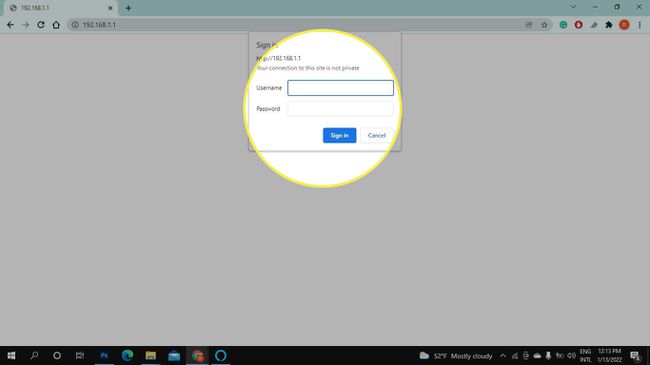
Uw routerinstellingen beheren
De instellingen voor je draadloze thuisnetwerk worden opgeslagen op je router. Vanuit de beheerdersinterface van uw router kunt u:
- Hernoem je netwerk
- Uw wifi-wachtwoord wijzigen
- Wijzig het beheerderswachtwoord van de router
- Een gastnetwerk instellen
- Verbeter de beveiliging van uw router
- Blokkeer websites op uw netwerk
- Apparaten beheren die op uw netwerk zijn aangesloten
Op sommige routers kunt u extern beheer inschakelen, zodat u uw routerinstellingen kunt beheren wanneer u bent verbonden met een ander netwerk. Raadpleeg de handleiding die bij uw router is geleverd of zoek de documentatie op de website van de fabrikant op voor specifieke instructies.
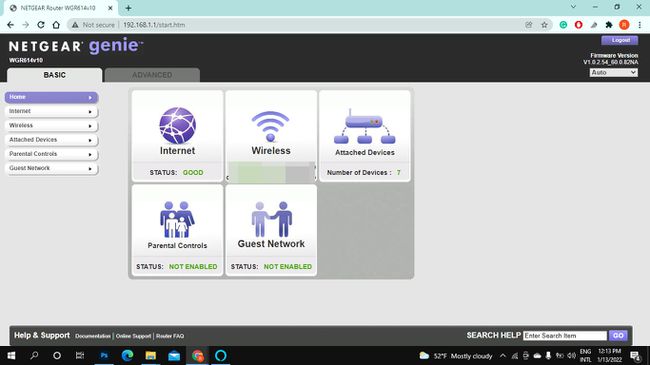
Waarom heb ik geen toegang tot de beheerderspagina van mijn router?
Als u een foutmelding krijgt wanneer u probeert toegang te krijgen tot uw router, zorg er dan voor dat u bent verbonden met het juiste netwerk en controleer nogmaals de inloggegevens. Als het beheerderswachtwoord of de gebruikersnaam is gewijzigd en u weet het niet, reset uw router dan naar de fabrieksinstellingen. Als u nog steeds problemen ondervindt, start u uw router en modem opnieuw op en probeert u het opnieuw. Als u een firewall van derden hebt ingesteld, moet u deze mogelijk tijdelijk uitschakelen.
FAQ
-
Hoe open ik de instellingen van de Comcast-router?
Om toegang te krijgen tot uw Comcast Xfinity-routerinstellingen, moet u ervoor zorgen dat u bent verbonden met uw Xfinity-netwerk. Typ vervolgens in een webbrowser 10.0.0.1; je ziet een inlogscherm. Voer uw gebruikersnaam en wachtwoord in en u krijgt toegang tot uw routerinstellingen.
-
Hoe wijzig ik de beveiligingsinstellingen van mijn router?
Wanneer u bent ingelogd op het beheerderspaneel van uw router, gaat u naar de draadloze beveiliging of Draadloos netwerk sectie en zoek naar een Draadloze netwerkconfiguratie optie. Selecteer de WPA of WPA 2 optie. Een andere manier om de beveiliging van uw router te verbeteren, is door de ingebouwde firewall van uw draadloze router in te schakelen.
-
Hoe zet ik mijn router terug naar de fabrieksinstellingen?
Verschillende routers kunnen hun eigen resetprocedures hebben. Over het algemeen, om een router terug te zetten naar de fabrieksinstellingen, zet u deze aan en zoekt u de Resetten knoop aan de achterkant of onderkant. Gebruik een paperclip of soortgelijk puntig voorwerp en houd de Resetten gedurende 30 seconden ingedrukt.